Anpassungen verwalten Dialog

Wird über den Dialog Anpassen geöffnet
Der Dialog Anpassungen verwalten enthält eine Liste aller Anpassungen zur Bestätigung und Umkehrung von Änderungen an der Benutzeroberfläche.
Um den Dialog zu öffnen, führen Sie zuerst den Befehl ANPASSEN aus. Öffnet den Dialog Anpassen. Klicken Sie auf Verwalten Sie Ihre Anpassungen..., um den Dialog Anpassungen verwalten zu öffnen.
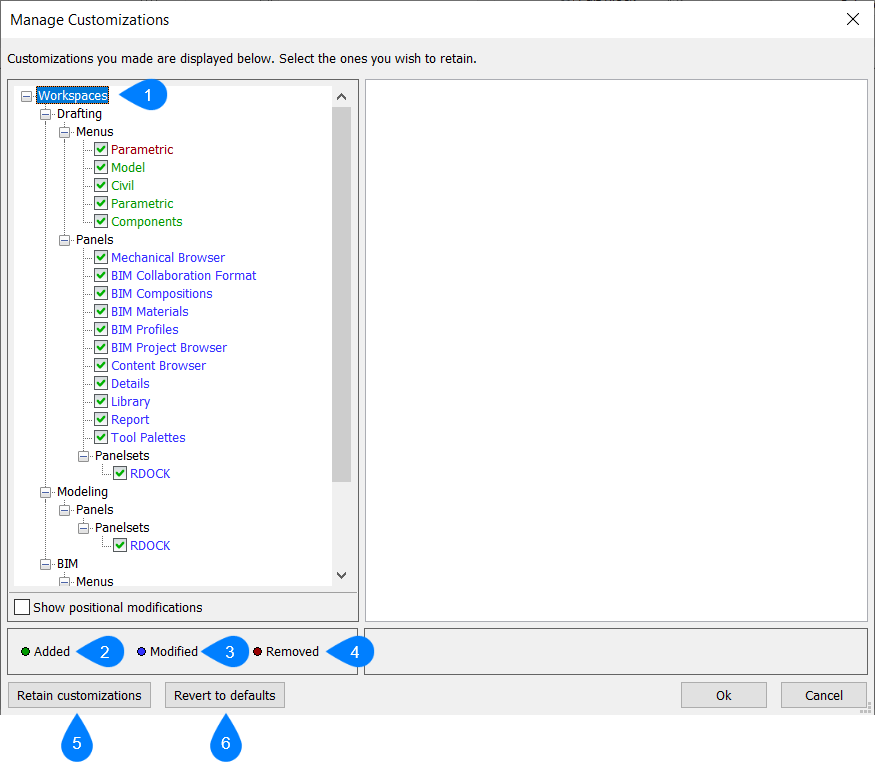
- Anpassungen:
- Hinzugefügt
- Geändert
- Entfernt
- Anpassungen beibehalten
- Vorgaben wiederherstellen
Anpassungen:
Listet alle hinzugefügten, geänderten oder entfernten Anpassungen auf.
Hinzugefügt
Elemente, die Sie erstellt haben, werden grün angezeigt.
Geändert
Elemente, die Sie geändert haben, werden blau angezeigt.
Entfernt
Elemente, die Sie entfernt haben, werden rot angezeigt.
Anpassungen beibehalten
Behält Ihre lokale Standard-CUI so, wie sie ist.
Vorgaben wiederherstellen
Setzt Ihre lokale CUI auf die entsprechende Standard-CUI zurück, die von BricsCAD® installiert wurde, zum Beispiel:
C:\Program Files\Bricsys\V26 de_DE\UserDataCache\Support\de_DE\classic-ribbon.cui.

